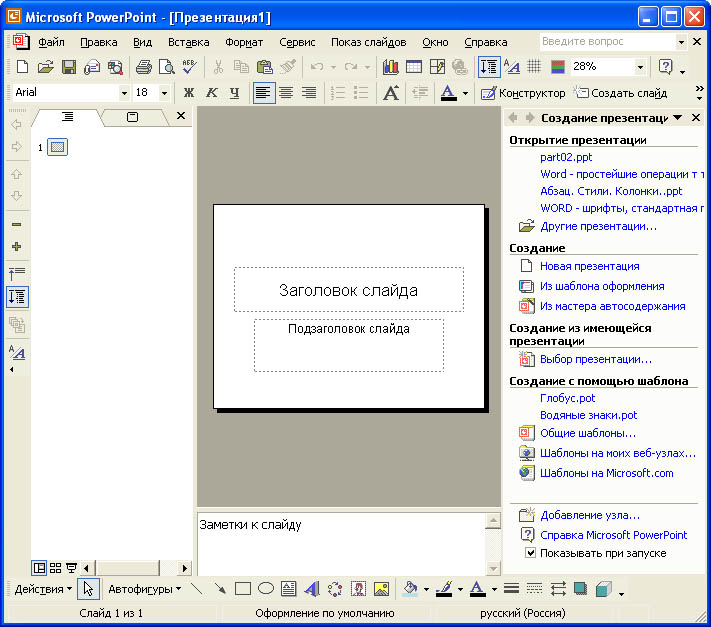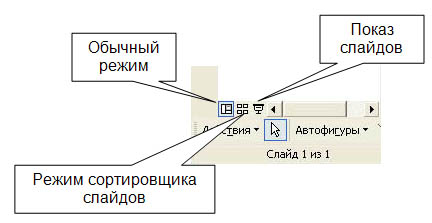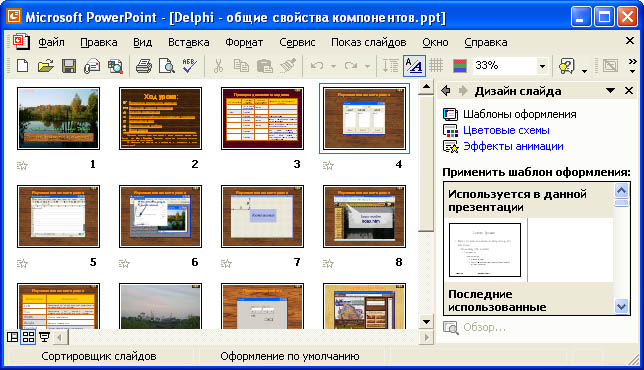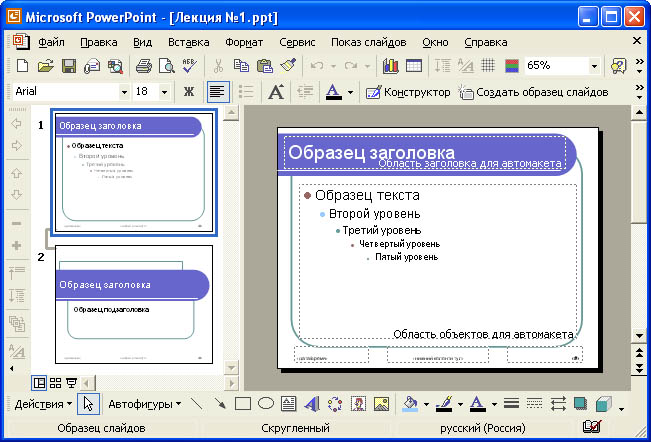Группа Т(С)–23-02 2025 год
Занятие по рабочей программе №13
Дисциплина: ОП.01 «Информационное обеспечение профессиональной деятельности»
Раздел 2. Информационные и коммуникационные технологии в автоматизированной обработке информации.
Тема: Подготовка презентаций в PowerPoint.
Цель занятия: Дидактическая:
сформулировать представление студентов об использовании в профессиональной деятельности специального программного обеспечения;
ознакомление с понятием интерфейс программного продукта;
сформулировать представление студентов о понятии Презентация;
выяснить виды редакторов информации;
раскрыть реализуемые функции MS Power Point;
выяснить принципы и методы создания презентаций в PowerPoint;
углубить и закрепить знания по дисциплине «Информационное обеспечение профессиональной деятельности».
Воспитательная:
развивать коммуникативные способности;
развивать аналитические способности;
развивать творческий подход к процессу обучения.
воспитывать самостоятельность, дисциплинированность;
стимулировать студентов к изучению дисциплины;
побуждать к формированию активной жизненной позиции;
прививать уважение и любовь к будущей профессии.
Вид занятия: лекция.
Тип занятия: обобщение и систематизация знаний.
Форма проведения занятия: репродуктивная и эвристическая беседа.
Междисциплинарные связи:
Обеспечивающие Математика, Охрана труда, Безопасность жизнедеятельности.
Обеспечиваемые
Информационные технологии в профессиональной деятельности, и др.
Методическое обеспечение: опорный конспект.
Литература:
Куприянов, Д. В. Информационное обеспечение профессиональной деятельности : учебник и практикум для среднего профессионального образования / Д. В. Куприянов. — Москва : Издательство Юрайт, 2023. — 255 с. — (Профессиональное образование). — ISBN 978-5-534-00973-6.
Гаврилов, М. В. Информатика и информационные технологии : учебник для вузов / М. В. Гаврилов, В. А. Климов. — 5-е изд., перераб. и доп. — Москва : Издательство Юрайт, 2023. — 355 с. — (Высшее образование). — ISBN 978-5-534-15819-9. — Текст : электронный // Образовательная платформа Юрайт [сайт]. — URL: https://urait.ru/bcode/509820.
ХОД ЗАНЯТИЯ
Ознакомление с темой, целью и планом занятия.
Тема: Подготовка презентаций в PowerPoint.
ПЛАН
Система создания презентаций Microsoft Power Point.
Общие сведения о PowerPoint.
Создание презентации с помощью мастера автосодержания.
Режимы работы PowerPoint.
Использование текста в презентациях.
Форматирование слайдов и презентаций.
Изложение и изучение нового материала.
ЛИТЕРАТУРА: [2], стр. 174-176
1. Система создания презентаций Microsoft Power Point
В современной практике проведения семинаров, конференций, представлений новых продуктов и услуг широко используются презентации. Все чаще презентация начинает применяться в ходе учебного процесса.
Презентация (от английского �presentation� - представление) - это набор цветных картинок-слайдов на определенную тему. Для демонстрации изображения на экране с помощью графопроектора традиционно используются 35-миллиметровые слайды и прозрачные пленки. В последнее время получили распространение цветные жидкокристаллические панели, непосредственно подключаемые к экрану компьютера.
Подготовка таких презентаций является весьма трудоемким процессом. Для создания и редактирования презентаций используется несколько программных средств, например, Harvard Graphics и Lotus Freelance. Наиболее широкую известность среди программ такого назначения получил пакет PowerPoint фирмы Microsoft. Он предоставляет пользователю все необходимое: мощные функции работы с текстом, средства для рисования, построение диаграмм, широкий набор стандартных иллюстраций, а также мощные средства поддержки пользователя: помощники, мастера, шаблоны дизайна, образцы оформления и т.п.
PowerPoint имеет следующие возможности.
Microsoft PowerPoint включает несколько областей задач, помогающих выполнять следующее: создание новой презентации; выбор оформления слайдов; выбор шаблона оформления, цветовой схемы или схемы анимации; создание специальной анимации; установка последовательности смены слайдов; поиск файлов; одновременное копирование и вставка нескольких элементов. Области задач Разметка слайда и Конструктор слайдов используются для организации макетов, шаблонов оформления и цветовых схем в изобразительный ряд, который отображается вместе со слайдом. При выборе элемента в области задач внешний вид слайдов презентации немедленно обновляется.
В Microsoft PowerPoint появились новые эффекты анимации, включая эффекты входа и выхода, дополнительные возможности управления временными параметрами и новые пути перемещения (заранее заданные пути, по которым перемещаются элементы, перечисленные в списке порядка выполнения эффектов анимации).
К возможности применять разные эффекты анимации на каждом слайде в PowerPoint используются схемы анимации, которые обеспечивают возможность применять готовые наборы эффектов анимации и смены слайдов ко всей презентации одновременно.
В организационных диаграммах PowerPoint применяются инструменты рисования, что позволяет уменьшить размер конечных файлов и облегчает правку. Также в Microsoft PowerPoint появилась новая коллекция общих диаграмм, оживляющих изложение материала. В эти диаграммы можно добавлять текст, эффекты анимации и различные стили форматирования.
В Microsoft PowerPoint поддерживается использование нескольких шаблонов оформления в одной презентации, что позволяет поместить несколько презентаций в один файл, так что каждый раздел будет иметь свой собственный, неповторимый облик.
В Microsoft PowerPoint осуществляется автоматическое изменение разметки слайда для размещения на нем рисунков, диаграмм, организационных диаграмм и других вставляемых элементов. При выборе новой разметки слайда Microsoft PowerPoint автоматически меняет расположение уже имеющихся на слайде элементов, чтобы они соответствовали новой разметке.
При создании рисунка с помощью инструментов рисования в Microsoft PowerPoint можно сохранить его в виде рисунка, щелкнув его правой кнопкой мыши. Точно так же можно сохранить текстуру фона или фоновый рисунок слайда, что упрощает повторное использование этих графических элементов. При вставке рисунков из файлов на жестком диске можно выделить несколько рисунков и вставить их одновременно. Для рисунков в презентации можно выбрать нужное разрешение в зависимости от того, как они будут просматриваться (например, в Интернете или в печатном виде), и указать другие параметры для достижения лучшего соотношения между качеством рисунка и размером файла. Теперь в Microsoft PowerPoint можно вращать и зеркально отражать файлы изображений любого типа, включая растровые изображения.
PowerPoint позволяет создавать фотоальбомы. В число специальных параметров разметки фотоальбома входят овальные рамки, подписи под каждым рисунком и многое другое.
При сохранении презентации как web-страницы (в формате HTML) не утрачивается возможность воспроизведения звука и большинства новых эффектов анимации. Звук и видео, включенные в вещания презентации, теперь доступны аудитории и в режиме реального времени, и после записи в архив.
Презентация PowerPoint - это набор слайдов и спецэффектов, сопровождающих их показ на экране; раздаточный материал, а также конспект и план доклада, хранящиеся в одном файле с расширением *.ррт. С помощью этой программы мы можем подготовить выступление с использованием слайдов, которые потом можно напечатать на прозрачных пленках, бумаге, 35-миллиметровых слайдах или просто демонстрировать на экране компьютера, можно также создать конспект доклада и материал для раздачи слушателям. Этот пакет предоставляет пользователю большое количество шаблонов презентаций на различные темы. Такие шаблоны содержат слайды, оформленные определенным образом. В поле слайда размещаются заглушки, в которые мы можем вставить свой текст, графику, а также таблицу и диаграмму. Кроме того, мы можем изменить художественное оформление любого шаблона презентации, выбрав дизайн по своему вкусу. При этом изменится только внешний вид презентации, а не его содержание. PowerPoint обеспечивает возможность создать web-презентацию. Рассмотрим создание презентаций в среде PowerPoint.
2. Общие сведения о PowerPoint
Запуск PowerPoint выполняется стандартными способами, например, щелкнув кнопку �Пуск�, в Главном меню Windows выберем Программы, а затем - Microsoft PowerPoint.
Общий вид окна Microsoft PowerPoint показан на рис. 1.
Как видно на рис. 1, окно PowerPoint имеет интерфейс, аналогичный ранее изученным программам из пакета Microsoft Office. Так же, как в Microsoft Word, Excel, Access, основные операции можно выполнить, используя команды меню и кнопки в панели инструментов. В нижней части окна знакомый нам из Microsoft Word набор инструментов панели рисования. Нижняя строка программы - строка статуса отображает название презентации, режим работы и номер текущего слайда. Помимо стандартных элементов окно может содержать дополнительные панели.
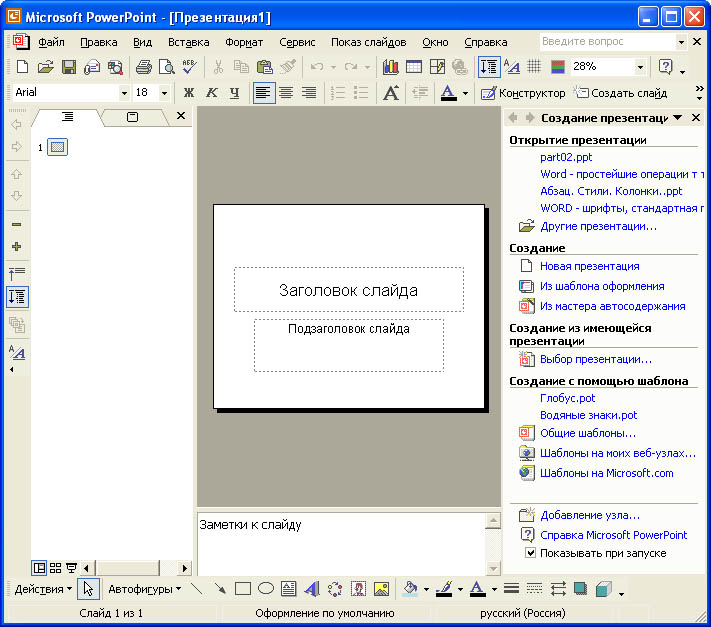
Рис. 1. Окно Microsoft PowerPoint
В правом верхнем углу окна расположено поле вопроса, которое служит для быстрого доступа к справочной системе в приложениях Microsoft Office. В правой части окна показана область задач, в которой отображена панель Создание презентации.
3. Создание презентации с помощью мастера автосодержания
Если выбрать в панели Создание презентации вариант создания презентации �Из мастера автосодержания�, то на экране последовательно будут появляться диалоговые окна, в которых можно будет задать основные характеристики презентации. Как и в мастерах из других приложений, переход к следующему диалоговому окну в мастере автосодержания осуществляется после нажатия кнопки �Далее�, а возврат к предыдущему окну - после нажатия кнопки �Назад�.
На первом шаге диалога с мастером выбирается подходящий вид презентации. Этот шаг является очень важным. В нем представлены следующие группы презентаций: общие, служебные, проекты, деловые, советы от Карнеги. В свою очередь, в каждой группе имеется несколько вариантов презентаций, например, в группе Общие мастер автосодержания предлагает шесть тем презентаций. Например, можно выбрать вариант Учебный курс. Затем выберите предполагаемый способ вывода презентации - презентация на экране компьютера. Щелкнув кнопку �Далее�, перейдем к окну ввода данных для оформления титульного слайда, в котором мы можем ввести заголовок презентации, например �Компоненты компьютера�. В нижнем колонтитуле запишем какой-либо девиз, например, �Пример первой презентации� и т.п. Эта информация будет размещена на титульном слайде. Щелкнув кнопку �Готово�, мы завершаем диалог с мастером автосодержания. Через некоторое время в окне PowerPoint появится титульный слайд презентации.
Чтобы не потерять результаты своей работы, сохраните презентацию в соответствующей папке, вызвав команду Сохранить как в меню Файл. В окне Сохранение документа выберите папку и задайте имя файла, например Компоненты компьютера. В поле Тип файла выберите вариант Презентация и щелкните кнопку �Сохранить�.
4. Режимы работы PowerPoint
PowerPoint предоставляет пользователю возможность работать и просматривать информацию в различных видах. В зависимости от того, что мы делаем: вводим текст и хотим рассмотреть его структуру, создаем заметки или вставляем в слайд графику -можно установить соответствующий режим и тем самым повысить удобство своей работы. В Microsoft PowerPoint имеются три основных режима: обычный режим, режим сортировщика слайдов и режим просмотра слайдов. Один из этих режимов можно выбрать в качестве используемого по умолчанию. Для переключения режимов можно использовать команды в меню Вид, а для быстрой смены режимов служат кнопки в левом нижнем углу окна PowerPoint (рис. 3).
Примечание. Можно установить режим по умолчанию, в котором всегда будет запускаться Microsoft PowerPoint. Для этого выберите в меню Сервис команду Параметры и на вкладке Вид в области диалогового окна Представление по умолчанию выберите нужный режим.
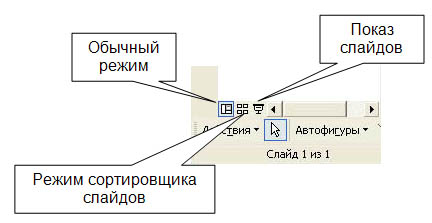
Рис. 2. Кнопки быстрой смены режима PowerPoint
На рис. 2 включен обычный режим работы. В этом режиме в окне PowerPoint отображаются три области: область слева для, редактирования структуры текста слайда (вкладка Структура) и самих слайдов, отображающихся в виде эскизов (вкладка Слайды), область слайда справа, в которой отображается текущий слайд в крупном масштабе, и область заметок снизу.
При сужении областей Структура и Слайды названия изменяются на соответствующие значки. Если требуется просмотреть текущий слайд в окне во время редактирования, можно закрыть эти области при помощи значка закрытия области в правом верхнем углу.
Область структуры служит для организации и развертывания содержимого презентации. В этой области можно вводить текст презентации и приводить в порядок пункты списка, абзацы и слайды.
В области слайда отображается текст каждого слайда с учетом форматирования. На отдельные слайды можно добавлять рисунки, фильмы, звуки, анимацию и гиперссылки. Переход к другим слайдам осуществляется с помощью полосы прокрутки.
Область заметок служит для добавления заметок докладчика или сведений для аудитории. Если в заметках должен быть рисунок, добавлять заметки следует в режиме страниц заметок.
Эти три области также присутствуют при сохранении презентации как web-страницы. Единственное отличие состоит в том, что область структуры отображается как содержание, позволяющее перемещаться по презентации.
Для добавления переходов, перестановки слайдов и установки длительности пребывания слайда на экране наиболее удобен режим сортировщика слайдов. Если мы щелкнем кнопку �Режим сортировщика слайдов� или выберем в меню Вид команду �Сортировщик слайдов�, то в окне PowerPoint в миниатюрном виде отображаются сразу все слайды презентации в виде эскизов, как показано на рис. 3.
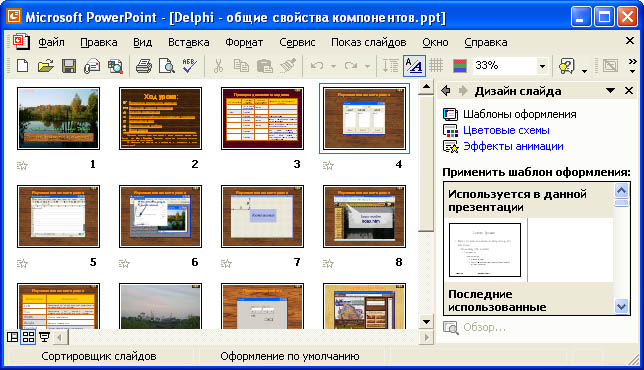
Рис. 3. Отображение слайдов презентации в режиме сортировщика слайдов
Это упрощает добавление, удаление и перемещение слайдов, задание времени показа слайдов и выбор способов смены слайдов.
Чтобы изменить порядок слайдов в презентации, просто перетащите их в окне PowerPoint.
При создании презентации в любой момент можно запустить показ слайдов и просмотреть презентацию, нажав кнопку �Просмотр анимации�. Кроме того, можно просматривать анимацию на нескольких слайдах, выделив требуемые слайды и выбрав команду Просмотр анимации в меню Показ слайдов.
Как было указано выше, для организации и развертывания содержимого презентации служит Область структуры.
Как показано на рис.4, в области структуры презентации отображаются заголовки слайдов и содержащийся в слайдах текст. Перед заголовком каждого слайда стоит номер и значок. Основной текст, включающий до пяти уровней отступов, расположен после каждого заголовка. Для управления структурой презентации откройте инструменты панели Структура. Для этого выберите в меню Вид команды - Панели инструментов - Структура. После этого слева на экране появляется панель структуры, в которой содержатся кнопки для повышения и понижения уровня заголовков, для перемещения блока текста вверх или вниз, для разворачивания и сворачивания структуры. Общие приемы работы со структурой аналогичны работе в режиме структуры документа Word, поэтому описывать их не будем. Отметим только следующее.

Рис. 4. Изменение структуры презентации и ввод текста
Для перемещения слайда вместе с содержимым нужно перетащить значок слайда (он расположен слева от заголовка) в нужное место документа.
Для создания нового элемента списка необходимо установить курсор в конец существующего списка и нажать кнопку �Enter�.
Для перемещения элемента списка в другую позицию нужно установить курсор слева от него (курсор приобретает вид крестика) и перетащить данный элемент в нужное место.
Для создания нового слайда сначала нужно создать элемент списка, а затем нажать кнопку �Повысить уровень� до тех пор, пока маркер не превратится в значок слайда.
Режим Показ слайдов используется для того, чтобы увидеть результаты работы. В этом режиме также можно выполнить репетицию показа презентации или провести презентацию перед аудиторией в электронном виде. Презентация будет показана в полноэкранном режиме с учетом анимации и способов смены слайдов. Переход к следующему слайду осуществляется щелчком мыши, а перемещение вперед и назад - клавишами управления курсором.
5. Использование текста в презентациях
На слайд можно добавлять текст четырех типов: текст в рамке, текст в автофигурах, текст в надписях и текст WordArt. Текст, созданный с использованием других программ, можно вставлять в область Структура, а затем применять автоматическое форматирование заголовков и основного текста.
Текст, вводимый в рамках, таких, как заголовки и маркированные списки, можно изменить на слайде или в области Структура. Его можно экспортировать из области Структура в Microsoft Word. Текст в объектах, таких, как надписи или автофигуры, а также текст WordArt не отображается в области Структура, и его следует редактировать непосредственно на слайде.
По умолчанию в Microsoft PowerPoint при вводе текста выполняется автоподбор его параметров таким образом, чтобы этот текст уместился в рамку. Средство автоподбора также уменьшает размер шрифта при уменьшении размеров рамки и увеличивает его при увеличении ее размеров пользователем.
Примечание. Средство автоподбора можно включить и отключить. При включенном автоподборе можно настроить параметры его работы в данной рамке, воспользовавшись кнопкой �Параметры автоподбора�, появляющейся рядом с текстом при первом изменении его размеров.
Для размещения текста в любом месте слайда, в том числе за пределами текстовых рамок, используются Надписи. Например, можно добавить заголовок к рисунку, создав надпись и разместив ее около рисунка. Надпись может иметь границы, заливку, тень и трехмерные (объемные) эффекты. Также можно изменить ее форму.
Удачно выбранный шрифт и различные текстовые эффекты, которые предоставляет в распоряжение пользователя PowerPoint, улучшают внешний вид нашей презентации и делают ее более удобной для восприятия.
Чтобы задать для каких-либо текстовых элементов всей презентации одинаковый шрифт, нужно выбрать в меню Вид команду Образец слайдов. Затем выполнить щелчок в области, для которой мы хотим провести изменения (вокруг нее появится рамка), и выбрать в панели инструментов соответствующую кнопку для задания типа, размера и начертания шрифта. Можно также задать для символов тень (кнопка �Тень текста�) или рельефное начертание (меню Формат, команда Шрифт). Если потребуется изменить регистр выделенного текста, можно воспользоваться командой Регистр меню Формат.
Для использования различных текстовых эффектов используется фигурный текст WordArt. Его можно растягивать, скашивать, размещать по изогнутой линии и вращать, а также делать его объемным и вертикальным. Для этого в меню Вставка необходимо выбрать команду Рисунок, а затем - Объект WordArt. После этого на слайде появится область, в которой будет размещен фигурный текст, и откроется окно для ввода текста. Панель инструментов WordArt включает в себя списки для выбора формы фигурного текста, типа и размера шрифта, а также кнопки, которые предназначены для задания различных эффектов. Если ввести текст и выполнить щелчок на кнопке �Обновить экран�, то он появится в области слайда. Щелкнув на слайде вне контура объекта WordArt, завершим редактирование.
Режим Показ слайдов используется для того, чтобы увидеть результаты работы. В этом режиме также можно выполнить репетицию показа презентации или провести презентацию перед аудиторией в электронном виде. Презентация будет показана в полноэкранном режиме с учетом анимации и способов смены слайдов. Переход к следующему слайду осуществляется щелчком мыши, а перемещение вперед и назад - клавишами управления курсором.
6. Форматирование слайдов и презентаций
Для облегчения и повышения качества форматирования слайдов и презентаций в PowerPoint имеются следующие средства: макеты, шаблоны оформления, цветовые схемы, образцы слайдов и заголовков.
Вид презентации будет лучше, если мы оформим все ее слайды в одном стиле. Кроме того, часто возникает необходимость размещения на всех слайдах одного и того же элемента дизайна. Поэтому в PowerPoint существует возможность задания для всех слайдов и страниц одинакового оформления. Это делается в режиме работы с образцами слайдов. Образец слайдов является
элементом шаблона оформления, в котором хранятся данные шаблона, включая стили шрифтов, размеры и расположение рамки, оформление фона и цветовые схемы. Чтобы войти в этот режим, нужно выбрать в меню Вид команду Образец Образец слайдов. После этого в области Структуры отображается пара образцов слайда-заголовка: образец слайда вместе с образцом титульного слайда. Команда Образец заголовков применяется для определения образца титульных слайдов, вид всех остальных слайдов презентации определяется образцом слайдов. Чтобы внести изменения, выделите один из эскизов (образец заголовков или образец слайдов), как показано на рис. 5.
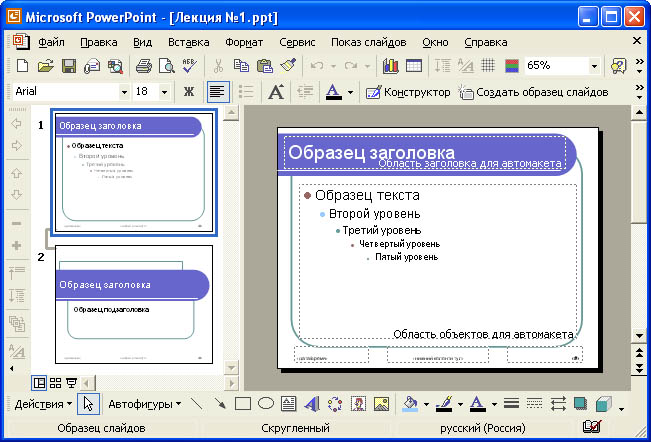
Рис. 5. Редактирование образца заголовков слайдов
В режиме работы с образцами слайдов можно установить тип, начертание и размер шрифта, задать параметры абзацев, изменить размеры областей образца, вставить в него рисунок или нарисовать какой-либо графический элемент. Установленные таким образом параметры затем будут применены на всех слайдах презентации.
Контрольные вопросы
1. Что такое презентация?
2. Как запустить Microsoft PowerPoint? Какие пути создания презентаций предлагает PowerPoint?
3. Какие режимы работы с презентацией имеет PowerPoint? В чем преимущества и недостатки каждого режима?
4. Каково назначение областей окна PowerPoint в обычном режиме: структуры, слайда, заметок?
5. С какой целью используются образцы оформления слайдов? Чем отличаются образец слайдов и образец заголовков?
7. Какие особые свойства имеют слайды?
ДОМАШНЕЕ ЗАДАНИЕ
Изучить теоретический материал по данной теме, составить конспект лекции.
Ответить письменно на контрольные вопросы.
С.Р. Подготовка мини-доклад на тему: «Интерфейс MS PowerPoint».
Внимание! Выполнить домашнее задание в тетради. Отчёт отослать на адрес электронной почты преподавателя.
Перечень рекомендуемых учебных изданий, Интернет-ресурсов, дополнительной литературы.
Основные источники:
Куприянов, Д. В. Информационное обеспечение профессиональной деятельности : учебник и практикум для среднего профессионального образования / Д. В. Куприянов. — Москва : Издательство Юрайт, 2023. — 255 с. — (Профессиональное образование). — ISBN 978-5-534-00973-6.
Электронные источники:
Горев, А. Э. Информационные технологии в профессиональной деятельности : учебник для среднего профессионального образования / А. Э. Горев. — Москва : Издательство Юрайт, 2018. — 271 с. — (Профессиональное образование). — ISBN 978-5-534-10100-3. — Текст : электронный // Образовательная платформа Юрайт [сайт]. — URL: https://urait.ru/bcode/429335.
Внуков, А. А. Основы информационной безопасности: защита информации : учебное пособие для среднего профессионального образования / А. А. Внуков. — 3-е изд., перераб. и доп. — Москва : Издательство Юрайт, 2023. — 161 с. — (Профессиональное образование). — ISBN 978-5-534-13948-8. — Текст : электронный // Образовательная платформа Юрайт [сайт]. — URL: https://urait.ru/bcode/518006.
Дополнительные источники
1. Советов, Б. Я. Информационные технологии : учебник для среднего профессионального образования / Б. Я. Советов, В. В. Цехановский. — 7-е изд., перераб. и доп. — Москва : Издательство Юрайт, 2023. — 327 с. — (Профессиональное образование). — ISBN 978-5-534-06399-8. — Текст : электронный // Образовательная платформа Юрайт [сайт]. — URL: https://urait.ru/bcode/511557.
2. Информатика - и информационные технологии: cайт лаборатории информатики МИОО [Электронный ресурс]. URL: http://iit.metodist.ru.
3. Гаврилов, М. В. Информатика и информационные технологии : учебник для вузов / М. В. Гаврилов, В. А. Климов. — 5-е изд., перераб. и доп. — Москва : Издательство Юрайт, 2023. — 355 с. — (Высшее образование). — ISBN 978-5-534-15819-9. — Текст : электронный // Образовательная платформа Юрайт [сайт]. — URL: https://urait.ru/bcode/509820.
4. Торадзе, Д. Л. Информатика : учебное пособие для среднего профессионального образования / Д. Л. Торадзе. — Москва : Издательство Юрайт, 2023. — 158 с. — (Профессиональное образование). — ISBN 978-5-534-15282-1. — Текст : электронный // Образовательная платформа Юрайт [сайт]. — URL: https://urait.ru/bcode/519866.
5. Зимин, В. П. Информатика. Лабораторный практикум в 2 ч. Часть 1 : учебное пособие для среднего профессионального образования / В. П. Зимин. — 2-е изд., испр. и доп. — Москва : Издательство Юрайт, 2023. — 126 с. — (Профессиональное образование). — ISBN 978-5-534-11851-3. — Текст : электронный // Образовательная платформа Юрайт [сайт]. — URL: https://urait.ru/bcode/514893.
Преподаватель: Владимир Александрович Волков E-mail: [email protected]